De moderne gebruikersinterface in Windows 8 werkt redelijk goed als een app-opstartprogramma en het was vooral de speling over de verwijdering van de startknop waardoor het leek alsof het niet nuttig was. nieuwe metroTab is een Chrome-extensie die het nieuwe tabblad omdraaitin Chrome tot een uitstekende, moderne, op de UI gebaseerde app-launcher, compleet met live-tegels en extra apps die die in Windows 8 nabootsen. Het nieuwe tabblad heeft tegels die in groepen kunnen worden gesorteerd, bewerkt en verwijderd. De live-tegels tonen nieuwe meldingen op Facebook, Google+, Twitter, Tumblr, enz. Het aanpassingsniveau van nieuwe metroTab en hoe goed het de moderne gebruikersinterface repliceert, is gewoon geweldig; het beschikt zelfs over een Camera-app waarmee je foto's kunt maken met je webcam, een Weer-app die je een week lang weersvoorspelling geeft voor je huidige locatie en een RSS-lezer die Digg, AOL, Feedly en de nu overleden persoon ondersteunt Google lezer. Alles, van tegelgroepen tot het uiterlijk en de vernieuwingssnelheid van de tegels, kan worden aangepast.
Eenmaal geïnstalleerd, zal nieuwe metroTab al uw toevoegenChrome-apps als tegels voor het nieuwe tabblad, samen met de apps die het zelf biedt, waaronder Weather, Camera, SkyDrive, Outlook, Feeds RSS, Vimeo en Grooveshark, om er maar een paar te noemen. Als u Windows 8 al gebruikt, weet u hoe de meeste dingen werken.
Tegels toevoegen en bewerken
Het eerste wat u wilt doen, is het organiseren vanaangezien dit een combinatie is van apps die u hebt geïnstalleerd en apps die door de extensie zijn geïnstalleerd. Als u een of meer tegels wilt verwijderen, klikt u met de rechtermuisknop om ze te selecteren. Er verschijnt een lint onderaan het tabblad, net als de onderste app-balk in Windows 8. U kunt de grootte, het pictogram en de kleur van de tegel wijzigen. Als de tegel behoort tot een app die u hebt geïnstalleerd, kunt u deze verwijderen en / of verwijderen.
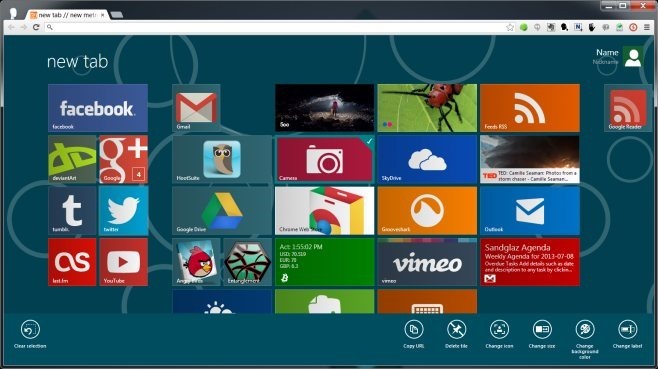
Om een nieuwe tegel toe te voegen als snelkoppeling naar een website,klik op uw profielafbeelding rechtsboven en selecteer de optie ‘Tegel toevoegen’. Voer de link naar de website in en de extensie vult automatisch het veld 'Label' uit de titeltekst van de website. Het zal ook het favicon van de website gebruiken voor de tegelafbeelding, maar u kunt desgewenst uw eigen afbeelding toevoegen. Klik op ‘Tegel maken’ als u klaar bent en uw tegel wordt toegevoegd.
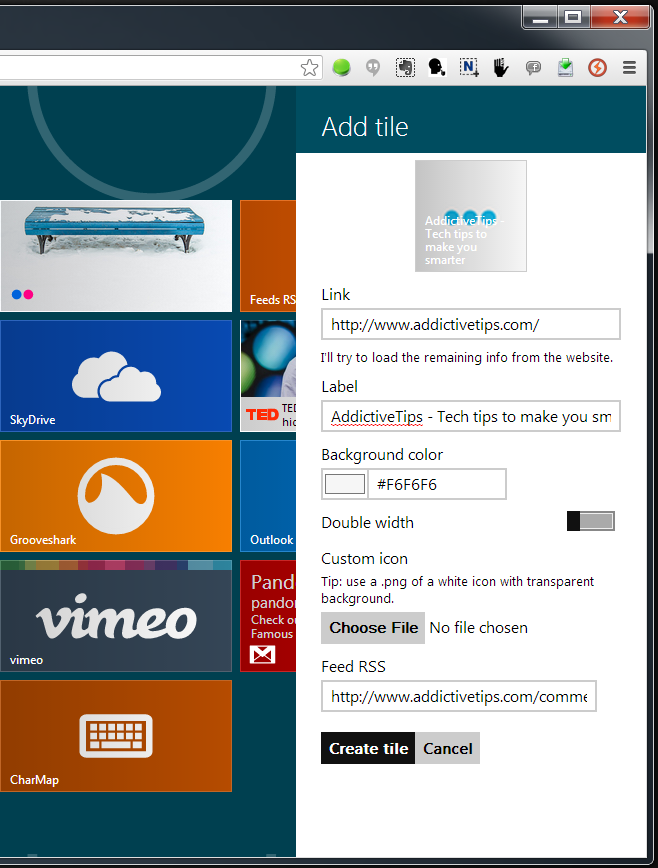
Tegels verplaatsen en groeperen
Je kunt tegels naar een andere groep verplaatsen, net zoalsdat kan in Windows 8, maar de methode is iets anders. Bij het verplaatsen van tegels binnen een groep, is het belangrijk om te onthouden dat ze niet kunnen worden neergezet op een lege ruimte waar een tegel nog niet bestaat. Tegels nemen de plaats in van andere tegels, dus klik en sleep een tegel over een andere en laat hem daar vallen zodat ze van plaats wisselen. Als u een tegel naar een andere groep wilt verplaatsen, sleept u deze over een van de scheidingslijnen die een groep scheiden en zet u deze daar neer.
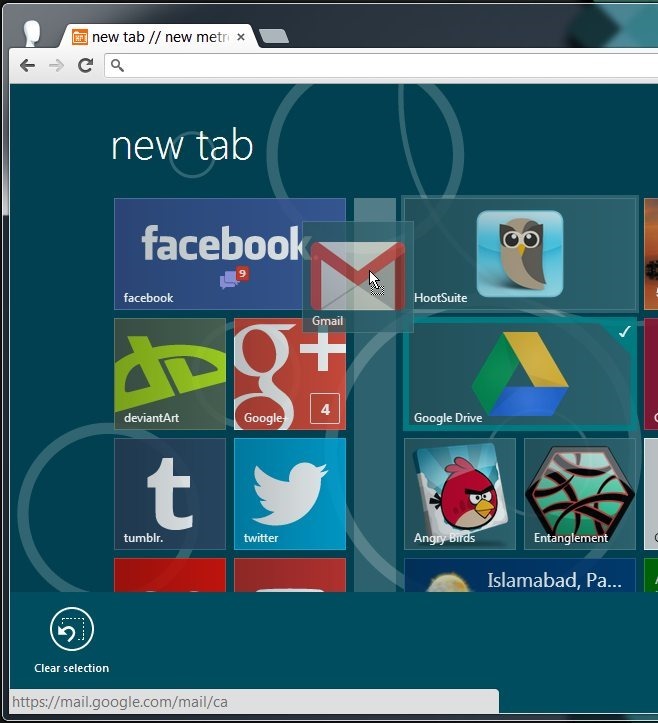
Live tegels beheren
Voor sommige live-tegels moet je selecteren welke informatie ze zullen tonen uit de opties van nieuwe metroTab.
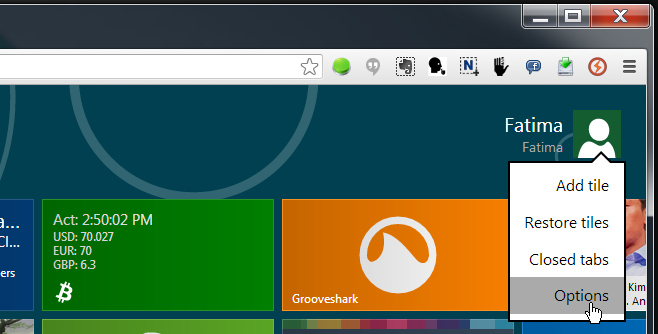
U kunt selecteren hoe vaak de live-tegels zijnvernieuwd, stel een locatie in voor de tegel Weer, kies de standaard feed-service voor de tegel RSS-feed en geef op welke gebeurtenissen op de tegel deviantArt verschijnen. Hier ziet u een van de eerste bugs van deze extensie en dat is niet alles in het Engels (hoewel het meeste is). De titels voor elke optie zijn in het Spaans, maar de beschrijving is in het Engels, zodat u ze kunt begrijpen.
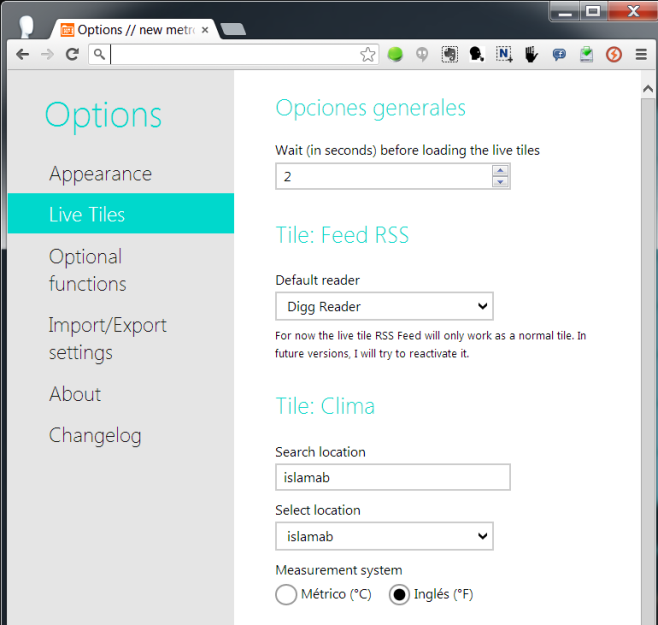
Tegeluiterlijk beheren en de achtergrond aanpassen
Het tabblad 'Uiterlijk' in de opties van nieuwe metroTabbiedt u een ongelooflijke hoeveelheid aanpassingsopties voor het wijzigen van het uiterlijk van het nieuwe tabblad. Dit tabblad zelf is verdeeld in vijf tabbladen. Op het tabblad 'gebruiker' kunt u uw naam, een bijnaam en een avatar invoeren. Op het tabblad 'Kleuren' kunt u een van de zes beschikbare achtergrondpatronen kiezen, uw eigen patronen toevoegen en een themakleur selecteren voor de tegels en andere UI-elementen. Op het tabblad ‘Animaties’ kunt u extra animaties voor tegels inschakelen en soepel scrollen inschakelen. Op het tabblad 'Details' kunt u de standaardnaam voor de nieuwe tabbladpagina selecteren. Als u een groot scherm gebruikt, kunt u vanaf hier ook de achtergrond aanpassen aan de schermgrootte. Ten slotte kunt u met het tabblad Aangepaste CSS het uiterlijk van de nieuwe tabbladpagina aanpassen met behulp van een eigen CSS-bestand.
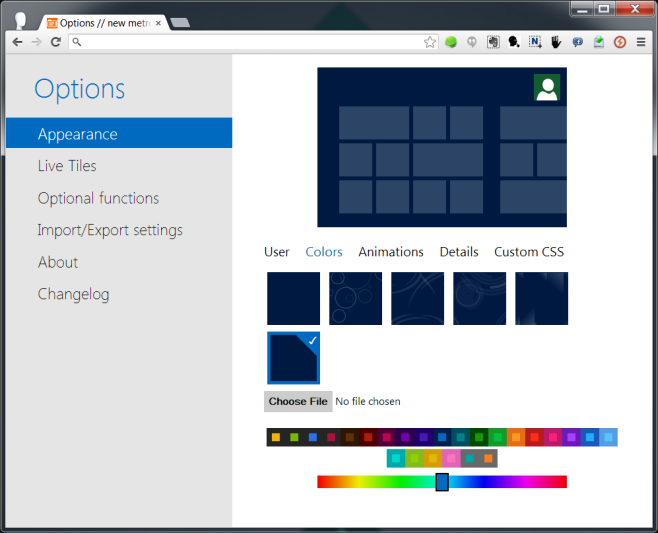
Instellingen importeren / exporteren
Vanaf het tabblad Instellingen importeren / exporteren in nieuwMet de opties van metroTab kunt u de lijst met tegels en het pictogram, evenals de kleuren en al uw aanpassingsinstellingen voor de extensie exporteren, zodat u ze gemakkelijk naar een andere computer kunt importeren of ze op dezelfde computer kunt herstellen als u ooit uw browser zou verwijderen. of schakel over naar een ander profiel.
Apps openen
nieuwe metroTab toont dezelfde moderne UI-startanimaties wanneer u op een tegel klikt. Het geeft aan dat de app of link wordt geopend en verdwijnt zodra de pagina wordt geladen.
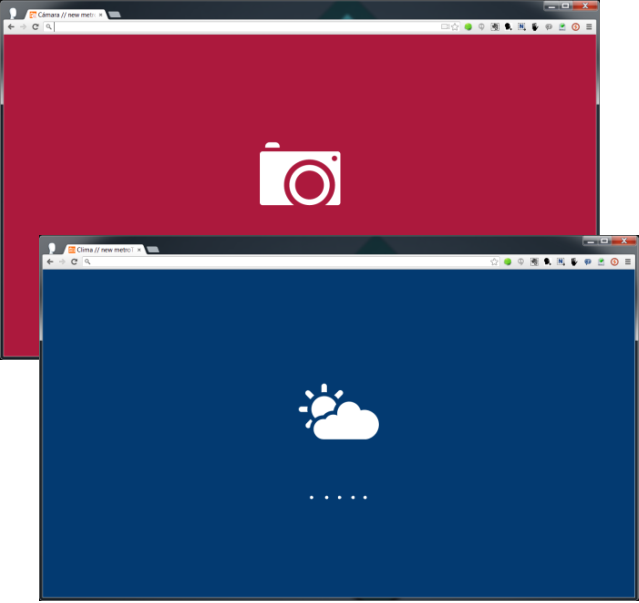
Zoals hierboven vermeld, biedt het app-opstartprogramma een paar eigen Windows 8-achtige apps. Hierna volgen screenshots van drie, namelijk de apps Weather en TED Talks.
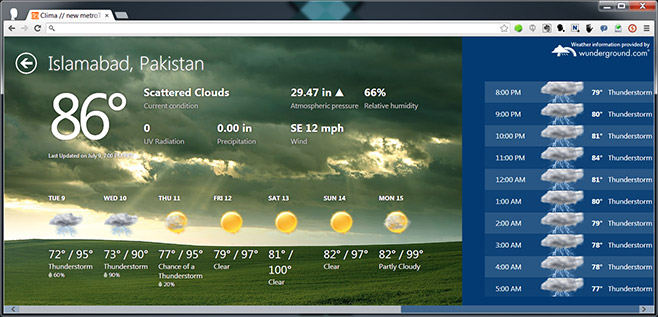
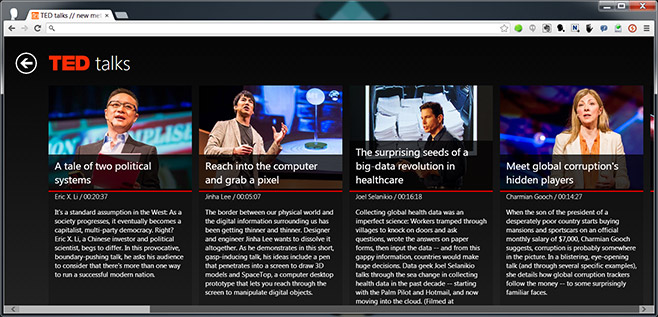
nieuwe metroTab biedt touchscreen-optimalisatie,maar die functie is momenteel experimenteel. Om dit in te schakelen, gaat u naar het tabblad 'Optionele functies' en schakelt u Touchscreen-ondersteuning in. Met de extensie kunt u ook onlangs gesloten tabbladen opnieuw openen als u de functie op dit tabblad inschakelt, maar volgens onze tests werkte dat ook niet. Hoe dan ook, dit is een van de beste weergaven van de moderne gebruikersinterface voor een browser die we hebben gezien. Van de aandacht voor detail tot de integratie van zoveel opties en functies die trouw zijn aan Windows 8, de extensie werkt erg goed. Je hebt hier en daar een of twee bugs, maar voor het grootste deel is het echt geweldig.
Installeer nieuw metroTab vanuit Chrome Web Store








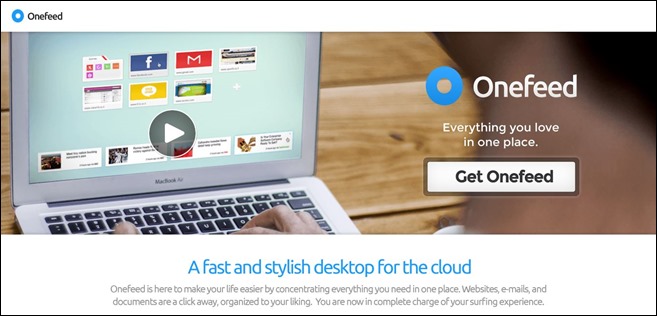




Comments